Здравствуйте, друзья. WhatsApp — это одно из самых популярных мобильных приложений для обмена сообщениями в мире. Огромное количество людей используют его, и мы также можем установить его на Linux, но с неофициальным клиентом. Так как нет официальной версии WhatsApp для Linux. В этом руководстве мы покажем как установить WhatsApp на Debian / Ubuntu.
WhatsApp Linux
Вырезка из профиля приложения на GitHub, WhatsApp для Linux.
НЕОФИЦИАЛЬНОЕ НАСТОЛЬНОЕ ПРИЛОЖЕНИЕ WHATSAPP, НАПИСАННОЕ НА С++.
Как я понимаю это приложение с открытым исходным кодом и разрешительной лицензией. Однако весь бэкенд его работы зависит от самого WhatsApp.
Вот функции, которые мы можем увидеть в приложения:
- Функции такие же как в WhatsApp web, за исключением захвата аудио и изображений
- Увеличение/уменьшение
- Значок в системном трее
- Автозапуск вместе с системой
- Полноэкранный режим
- Показать/скрыть строку заголовка, нажав Alt+H
- Открыть чат по номеру телефона
Так как приложение WhatsApp написана на C++, то оно должно быть быстрым и эффективным. Ну что перейдем от слов к действию и установим всеми любимый WhatsApp в нашу систему Debian или Ubuntu.
Установка WhatsApp в Linux на ОС Debian / Ubuntu
В операционной системе Linux есть несколько вариантов установки WhatsApp на Debian или Ubuntu. Мы рассмотрим все эти варианты.
Вариант 1: Установка WhatsApp с помощью пакета DEB
Разработчики DEB-пакета очень постарались, так как этот deb пакет имеет маленький вес. DEB-пакет с программой WhatsApp мы можем загрузить прямо по этой ссылке.
Далее требуется дважды щелкнуть на нем, и автоматически начнется его установка.
В качестве альтернативы, можно использовать терминал, чтобы сделать все это. Сначала скачайте WhatsApp данной командой.
wget https://github.com/eneshecan/whatsapp-for-linux/releases/download/v1.4.4/whatsapp-for-linux_1.4.4_amd64.deb
Теперь для установки WhatsApp требуется ввести эту команду:
sudo apt install ./whatsapp-for-linux_1.4.4_amd64.deb
Теперь вы можете запустить и использовать WhatsApp на вашем ПК с ОС Linux.
Вариант 2: Использование Snap для таргетинга
Если вы используете компьютер с операционной системой Ubuntu, то вот другой способ выполнить установку это использовать snap. Чтобы выполнить задуманной требуется ввести команду:
sudo snap install whatsapp-for-linux
А когда процесс будет завершен, вы сможете запустить WhatsApp из главного меню Ubuntu.
Flatpak — это еще один способ установки WhatsApp в Linux
Также можно получить приложение — через Flatpak. В этом случае все зависит от того, активен он у вас или нет. Если вы используете Debian, тогда запустите.
sudo apt install flatpak
В случае с Ubuntu рекомендуется добавить PPA-репозиторий для получения последних версий.
sudo add-apt-repository ppa:flatpak/stable
sudo apt update
sudo apt install flatpak
Теперь добавьте репозиторий Flathub
flatpak remote-add --if-not-exists flathub https://flathub.org/repo/flathub.flatpakrepo
Ну и теперь установите WhatsApp следующей командой:,
flatpak install flathub com.github.eneshecan.WhatsAppForLinux
По окончании процесса вы можете запустить его из главного меню.
Использование WhatsApp в Linux на Debian / Ubuntu
Запустив WhatsApp из главного меню, вы увидите экран, похожий на этот.
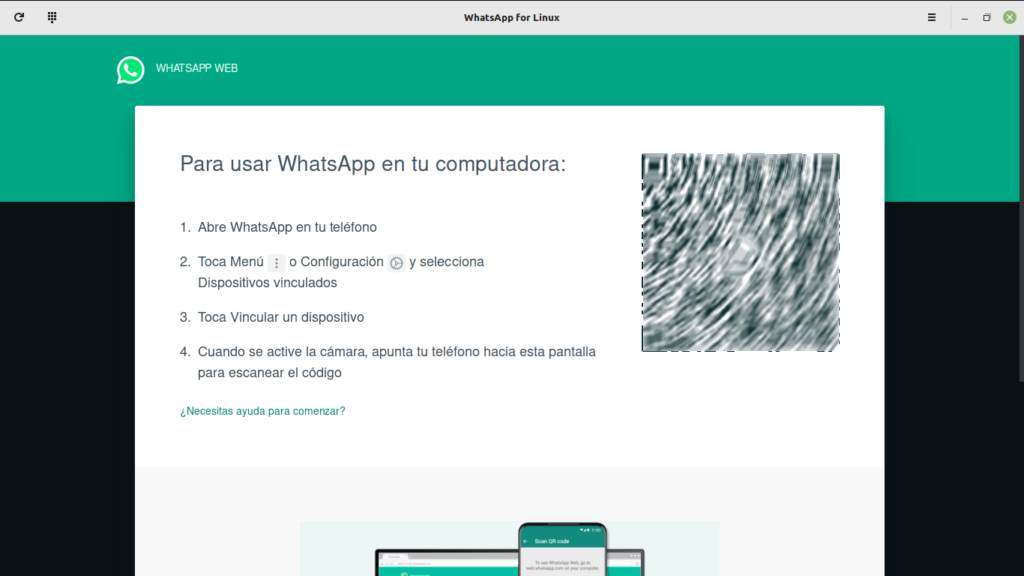
Теперь вам нужно взять свой телефон, далее открыть WhatsApp и связать его. Как только вы это сделаете, вы увидите графический интерфейс, похожий на WhatsApp web, и сможете использовать его для своих чатов.
Заключение
WhatsApp — это чудо, но к сожалению у него нет официального клиента для Linux. Но спасибо сообществу которое подготовило альтернативу, способную работать без особых проблем.





Такое себе «чудо». Пустой, как бубен, по сравнению с «телегой». Да и Вайбер интереснее, хотя бы тем, что не обязательно контакт в базу вбивать для разового звонка. Просто много граждан РФ на связи, а кроме ватсапа они ничего и слышать не хотят.
Понимаю, что каждый имеет свои предпочтения в выборе мессенджера. Viber безусловно является хорошей альтернативой WhatsApp. Однако, WhatsApp имеет свои преимущества, такие как широкое распространение и популярность во всем мире, а это очень очень важно. Также удобство использования и наличие многих функций, таких как голосовые сообщения и видеозвонки. Кроме того, WhatsApp использует конечное шифрование, что делает его безопасным мессенджером. Я согласен, что для разового звонка Вайбер может быть удобнее, но для повседневного использования WhatsApp остается одним из лучших выборов. Так как он есть у всех, в ПИАР как я понимаю Viber проиграл Whatsapp.
Честно говоря, пока я не начал тесно контактировать с Россией (я сам из Беларуси), я вообще не видел необходимости в его установке. При этом я часто общаюсь с людьми из Великобританиии, Испании, Литвы, Польши — в основном Вайбер и Скайп (который, кстати, испортился, после того, как попал в лапы Майкрософт).
Россия на Ватсапе, не смотря на то, что это детище «запрещённого вражеского ФБ».
По поводу шифрования — я не обсуждаю такие вещи, за которые я могу попасть в тюрьму, или заработать какие-либо иные неприятности. В основном — бытушные разговорчики про жизнь, работу, путешествия, и так далее.
Ну вот так сложилось, Россия полюбила whatsapp :), но кстати хочу заметить, что последний год очень много людей переходит на телеграмм. Ну как переходит, просто добавляют телегу. Спрашивал у коллег почему все используют whatsapp а не viber, от ответа улыбнулся, говорят что viber для детей 🙂
А вот скайп просто убили, нагло и безжалостно, майкрософт умеет это делать. Я их еще за nokia не простил 🙂
А как Удалить это приложение?
Если WhatsApp был установлен через DEB-пакет:
sudo apt remove whatsapp
Если WhatsApp был установлен через Snap:
sudo snap remove whatsapp
Если WhatsApp был установлен через Flatpak:
flatpak uninstall com.github.eneshecan.WhatsAppForLinux
Я его и на телефон не смог установить, показывает QR код и требует его отсканировать («Отсканируйте код, чтобы пользоваться WhatsApp на этом устройстве»), что дальше делать — непонятно.
И зачем это «чудо» нужно? Нет никаких плюсов по сравнению с Telegram. Зато там полно мошенников.
Странно очень очень странно.Попробуйте WhatsApp Web в браузере. Это более простой способ использования WhatsApp, не требующий установки на компьютер.
Кроме того, WhatsApp Web включает в себя визуальные улучшения веб интерфейса, это может быть полезно для вас.
Но сначала всер авно надо установить WhatsApp на телефон и зарегистрироваться. дплее откройте сайт https://web.whatsapp.com/ там появится QR код. Далее на телефоне открываете WhatsApp: заходите в настройки, рядом с фото будет иконка QR нажимаете на нее, вы должны увидеть свой QR код, далее в верху экрана нажмите сканировать код, включится камера, наведите ее на экран монитора и бинго! 😉